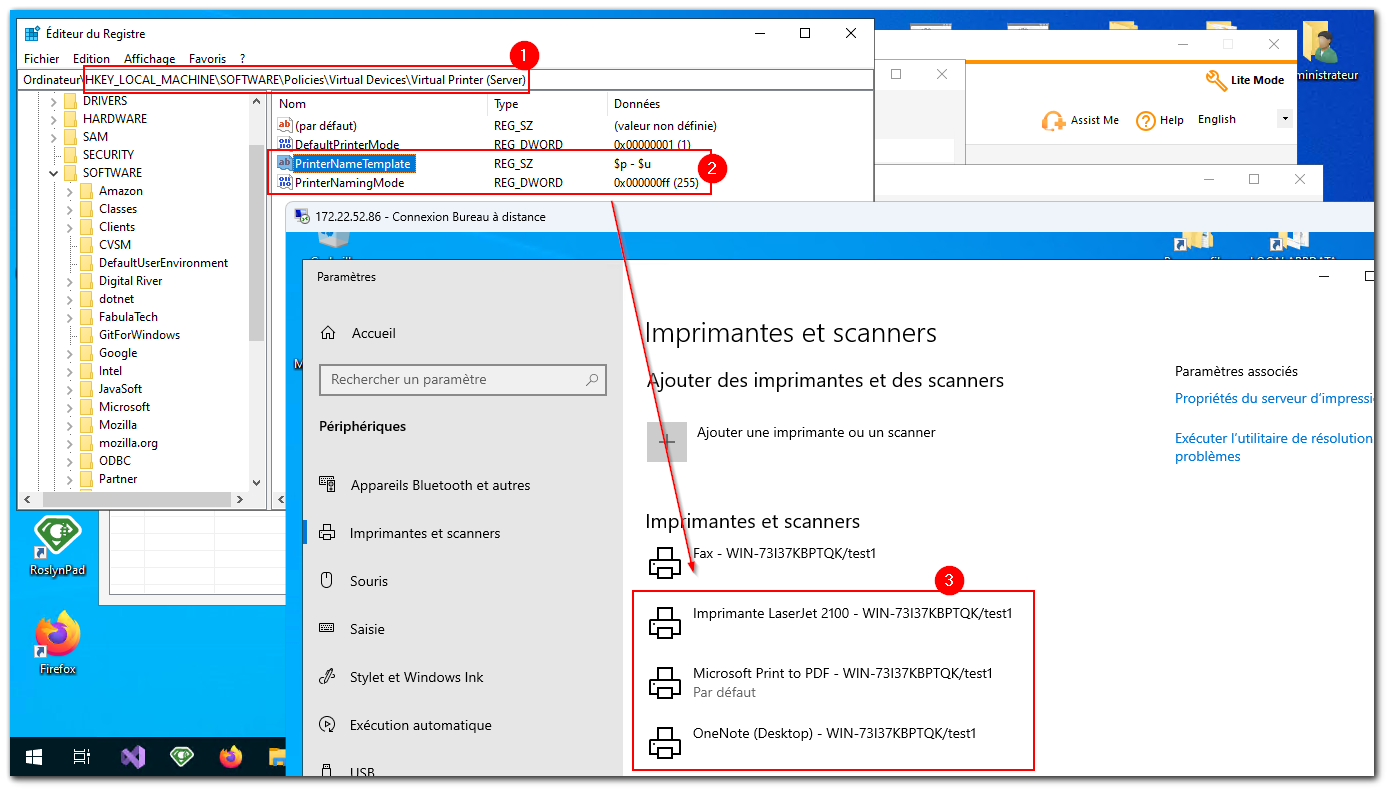TSplus Virtual Printer v2
¡Una nueva versión de Virtual Printer ya está disponible!
Esta versión incluye una actualización importante para el componente de Virtual Printer (v1.x -> v2.x).
¿Por qué? la impresora virtual v2 es el último buque insignia de Fabulatech, que trae muchas mejoras y soluciona problemas reportados por los clientes.
Atención: Virtual Printer v1.x y v2.x no son compatibles, necesitas la misma versión principal en ambos lados, cliente y servidor, para funcionar correctamente.
No te preocupes:
la actualización solo trae los nuevos programas de configuración de la impresora virtual (cliente y servidor).
Están ubicados en
C:\Program Files (x86)\TSplus\UserDesktop\files\addons
.
Depende de usted activar manualmente la actualización real de la impresora virtual desde AdminTools.
Enlaces : TSplus Configuración Completa TSplus Actualización de Lanzamiento Actualización de Rebranding
¿Cómo actualizar?
Después de instalar la UpdateRelease, AdminTools detectará que hay una nueva versión de la impresora virtual disponible.
Hasta que haga clic en el botón de "actualización de aviso", la versión de la impresora virtual que tiene instalada actualmente permanecerá sin cambios y todo seguirá funcionando como antes.
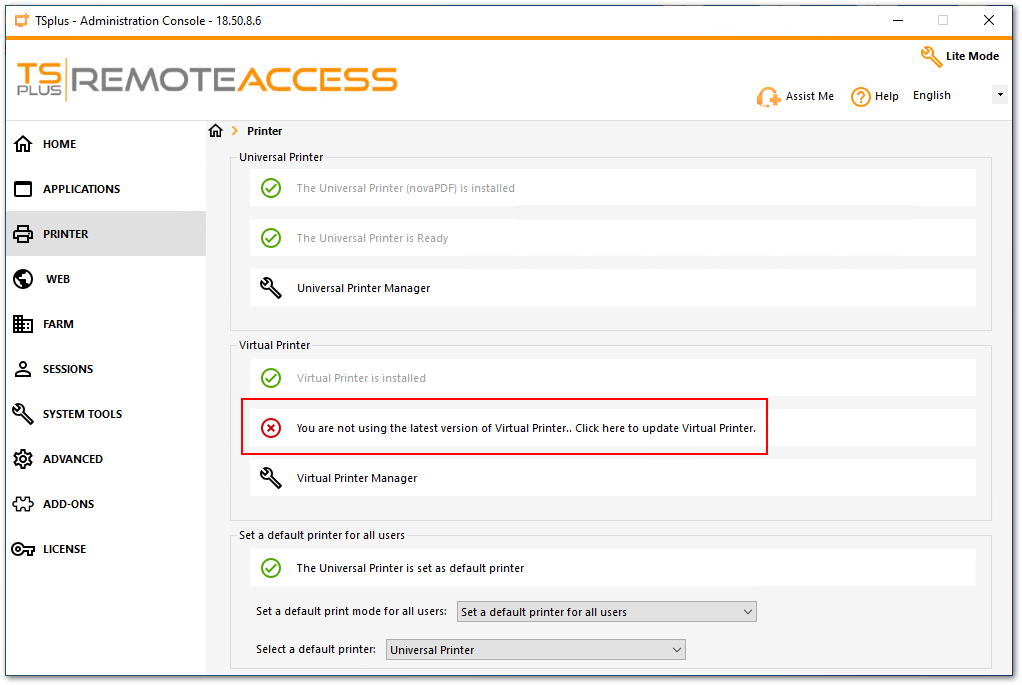
Está bien, pero estamos aquí para instalar la nueva versión de VP, así que hagamos clic en el botón de "notificar actualización".
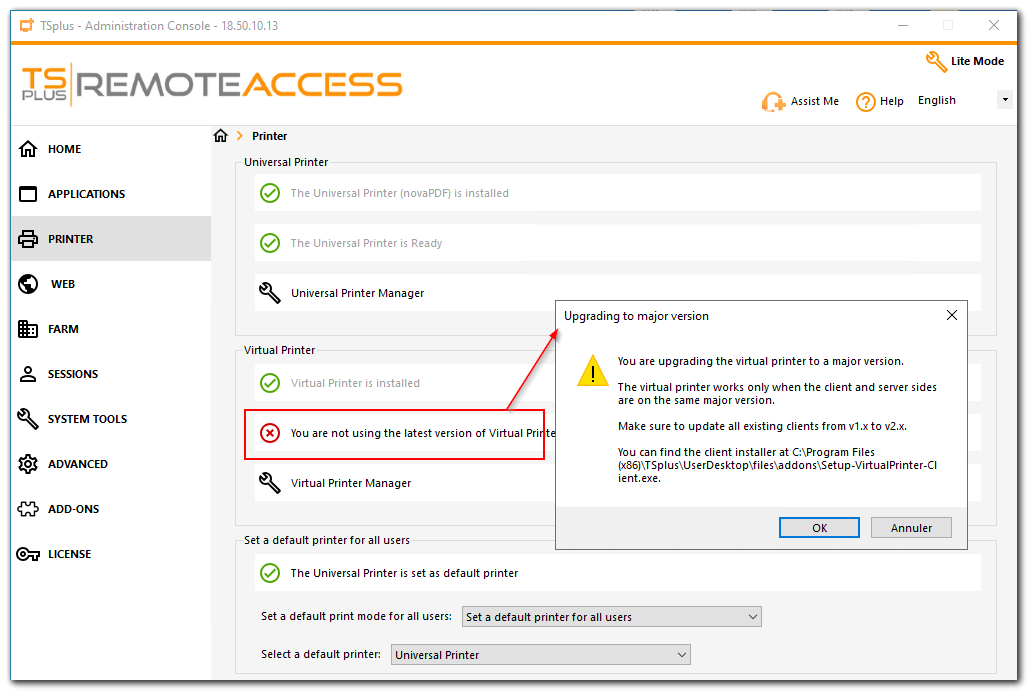
Un cuadro de diálogo de confirmación pregunta si realmente desea actualizar la impresora virtual a la siguiente versión importante. Haga clic en "Aceptar".
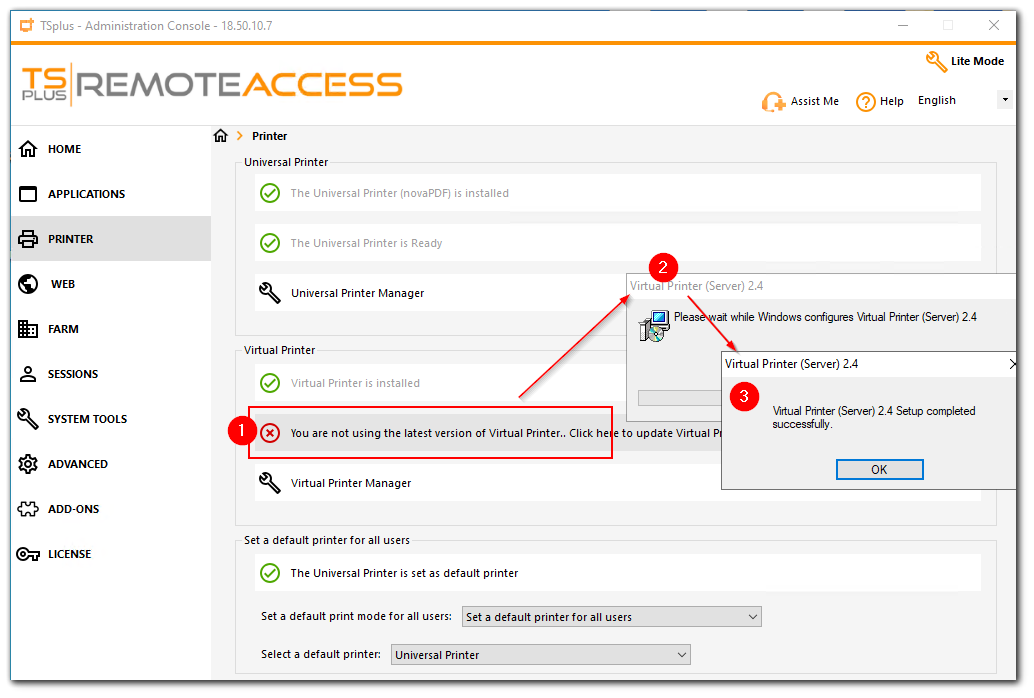
Una vez instalado, el AdminTools detecta que estás actualizado.
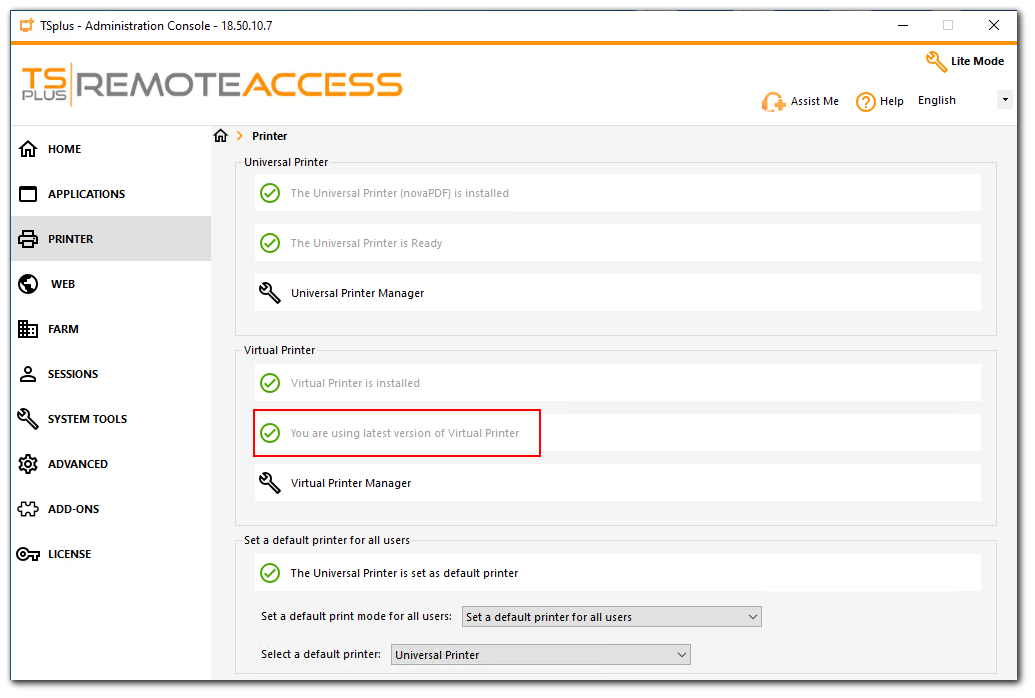
Atención: en este paso, solo los clientes que ejecutan la misma versión principal (v2.x) pueden imprimir a través de la impresora virtual en este servidor. Asegúrese de coordinar la actualización tanto del servidor como de los clientes. El instalador del cliente se encuentra en “C:\Program Files (x86)\TSplus\UserDesktop\files\addons\Setup-VirtualPrinter-Client.exe”
¡Cambio drástico!
Ya no hay un único dispositivo de "Virtual Printer" en la lista de impresoras. En su lugar, cada impresora local ahora está mapeada a una impresora virtual correspondiente en la sesión RDP.
En la captura de pantalla a continuación, el usuario “test2” está conectado a la sesión RDP #4. Al abrir el panel de impresoras,
él puede ver y usar sus impresoras locales. Cada nombre de impresora sigue este formato :
$printerName (Dispositivos Virtuales) - sesión $sessionId
.
El hecho de que el usuario ahora vea cada una de sus impresoras locales de forma individual es una gran mejora en la experiencia del usuario, y por eso Fabulatech está impulsando esta nueva versión.
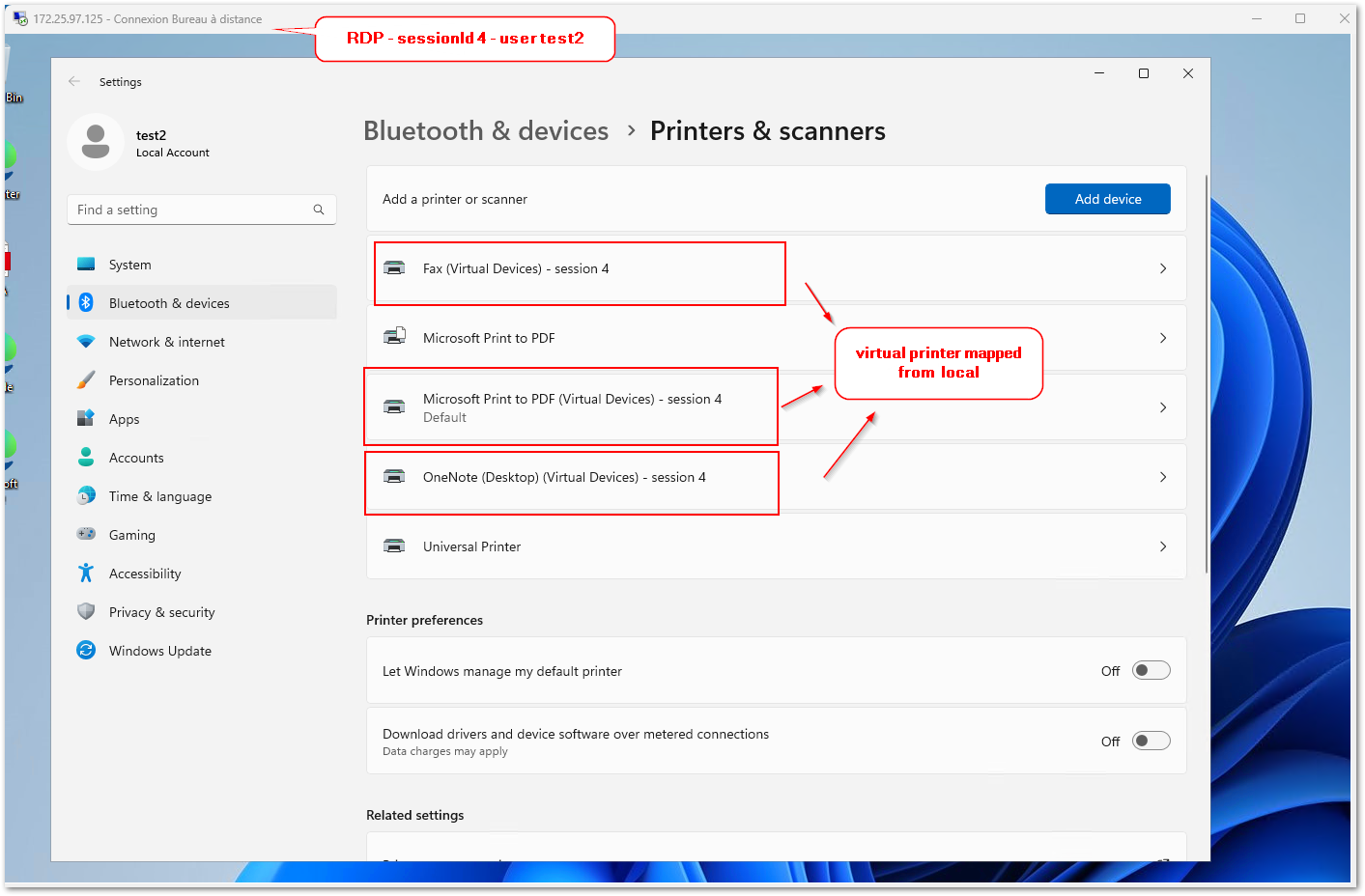
Debido a esto, hemos ajustado algunas partes en la interfaz de AdminTools, como el Administrador de Impresoras Virtuales: se han eliminado algunos botones.
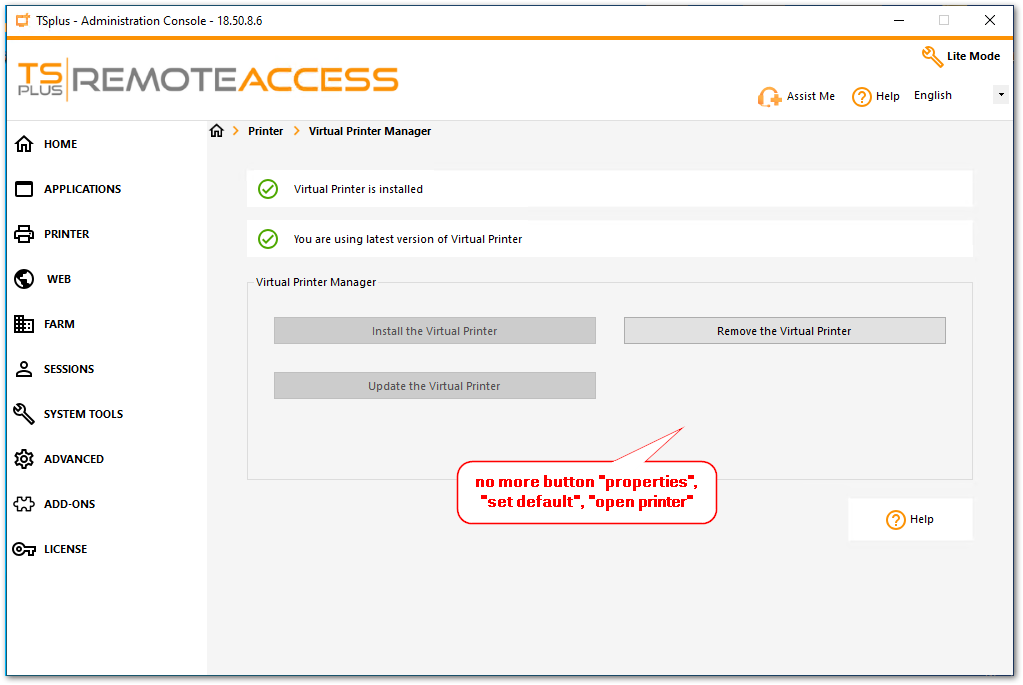
¿Cómo configurar?
La configuración sigue siendo la misma en AdminTools y debería funcionar como antes.
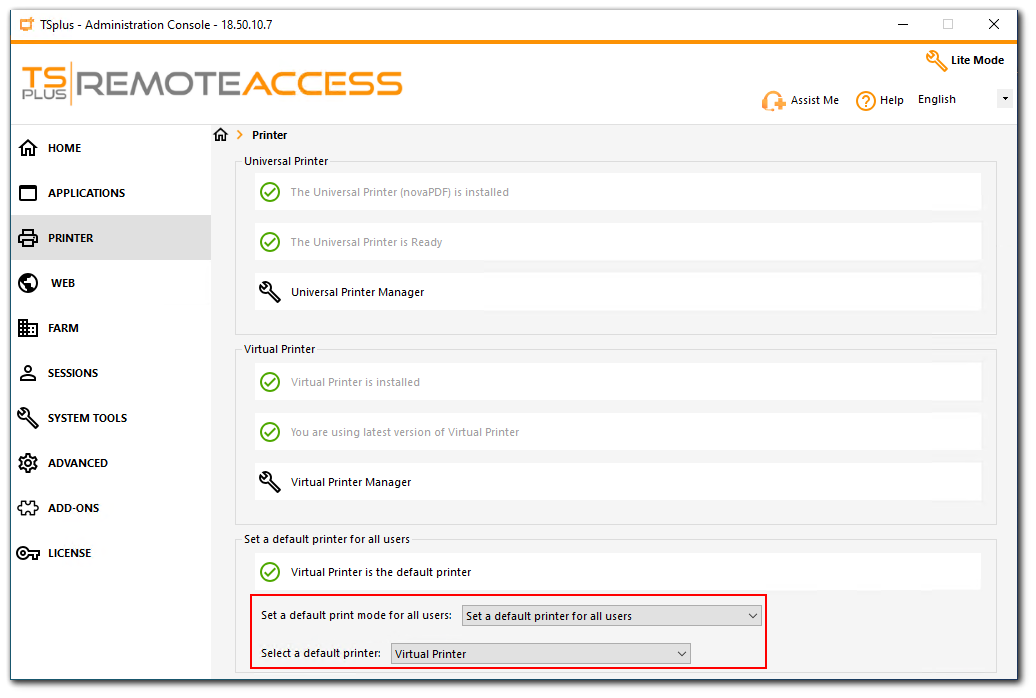
Si utilizas las herramientas de Virtual Printer, nada cambia y funciona como antes.
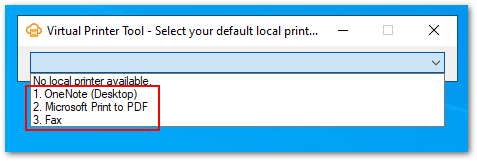
Si utilizas el selector en la barra de herramientas, nada cambia y funciona como antes.
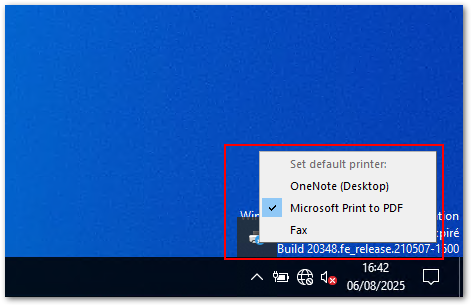
¿Cómo personalizar el nombre de los dispositivos mapeados de la impresora virtual?
En el servidor, ejecute el “customize-virtual-printer-name.reg” adjunto. Descargar
Agregará 2 claves en su registro
HKEY_LOCAL_MACHINE\SOFTWARE\Policies\Dispositivos Virtuales\Impresora Virtual (Servidor)
El PrinterNameTemplate es la cadena de plantilla, y hay 3 variables disponibles:
- $p - nombre de la impresora
- $u - nombre de usuario completo (dominio/usuario, o nombre de equipo/usuario)
- $s - número de sesión
Dadas algunas limitaciones de Fabuletch:
Es obligatorio especificar $p y $u, o $p y $s.
Es necesario ya que los nombres de las impresoras deben ser únicos en el servidor para diferentes usuarios.
Ejemplo: PrinterNameTemplate = “$p $u”, puedes ver el resultado en la captura de pantalla de la sesión RDP a continuación.